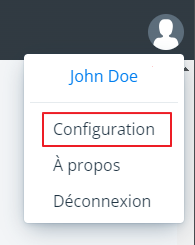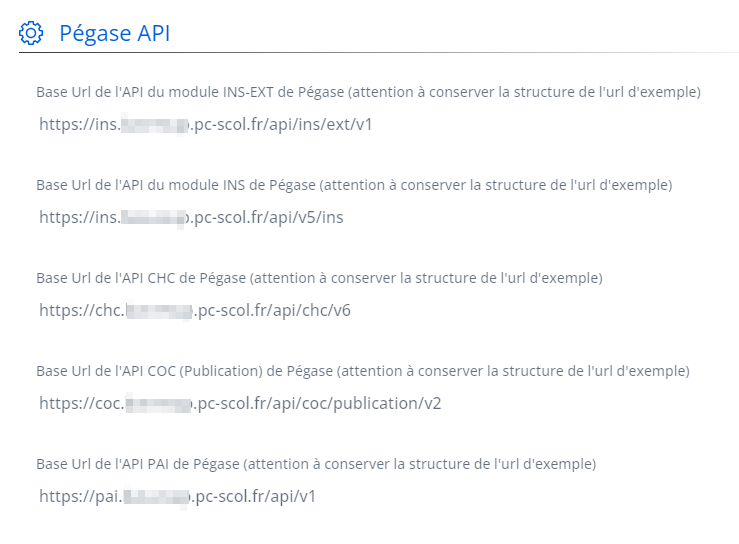...
- Télécharger le war de la dernière version de l'application depuis la page releases de github
- Générer le war à partir des sources disponibles sur github (voir ci-dessous)
Génération du war depuis le code source de l'application
Pour générer le war, il faut avoir préalablement récupéré le code source de l'application.
Récupération du code source
| Bloc de code | ||||
|---|---|---|---|---|
| ||||
git clone https://github.com/EsupPortail/esup-mdw-pegase.git |
Génération du war
| Bloc de code | ||||
|---|---|---|---|---|
| ||||
mvn clean package -P production |
Déploiement
- Dézipper le war dans le répertoire webapps de Tomcat
- Configurer l'application (cf "Configuration" ci-dessous)
- Configurer le fichier server.xml de Tomcat :
- Host avec unpackWARs=false
- Ajout du context de l'application dans le Host
- Démarrer Tomcat
- L'application est accessible depuis un navigateur via le port défini dans le server.xml de Tomcat
- Version >=1.5 : Finaliser la configuration depuis l'interface web (cf "Configuration" ci-dessous).
Configuration
Paramètres applicatifs
version < 1.5
La configuration de l'application est à renseigner dans le fichier WEB-INF/classes/application.properties.
Il vous faut donc Pour cela il est nécessaire de créer et compléter un fichier application.properties sur le modèle de WEB-INF/classes/application-sample.properties. Toute la configuration de l'application est expliquée dans ce fichier.
version >= 1.5
A partir de la version 1.5 (release de novembre 2022) le paramétrage applicatif se fait en 2 temps :
- 1 - Avant le démarrage du Tomcat : Paramétrage du socle applicatif via le fichier application.properties
- 2 - A la première connexion sur Une fois l'interface de l'application accessible : Paramétrage final depuis l'écran "Paramètresla vue "Configuration" de l'application.
application.properties
Il vous faut donc créer Créer et compléter un fichier WEB-INF/classes/application.properties sur le modèle de WEB-INF/classes/application-sample.properties. Toute la configuration de l'application est expliquée dans ce fichier.
...
Elle contient notamment le paramétrage des éléments suivants :
- URL de l'application (utilisée pour le retour du CAS)
- Logins des admins
- Clé de chiffrement AES des mots de passe dans la base de données (indiquer une clé de 16 caractères)
- URL du CAS
- Informations de connexion à la base MySQL de l'application
- Informations de connexion au LDAP de l'établissement
- Path du fichier de log
- Niveau de log pour les informations de connexion
| Info |
|---|
| Toute cette configuration est expliquée plus en détail dans le fichier application-sample.properties |
Vue Configuration
Tout utilisateur connecté en tant qu'admin (logins à renseigner dans application.properties, voir paragraphe ci-dessus) a accès à la vue "Configuration" depuis le menu contextuel accessible dans le coin supérieur droit.
Cette vue permet de finaliser la configuration de l'application. Le paramétrage y est découpé en domaines techniques :
- Administration : Logins des admins de l'application et activation des traces des requêtes SQL
- Profils : Profils applicatifs à activer.
- LDAP : Attributs et filtres à utiliser sur l'annuaire LDAP configuré dans application.properties.
- Pégase Access token : URL, authentification et durée de conservation de l'access token applicatif utilisé par MDW pour s'authentifier auprès des APIs Pégase.
- Pégase API : URLs et valeurs de test des APIs Pégase utilisée par MDW (voir ci-dessous)
- Pégase Paramétrage : Valeurs de référence permettant de cibler les données à récupérer dans Pégase.
- Affichage : Ergonomie et affichage.
- Aide : URLs de la documentation et de l'assistance à destination des usagers de l'application.
- SMTP : Serveur SMTP permettant l'envoi des mails
- CSS : Possibilité de modifier la couleur de quelques éléments clés de l'interface
Pour modifier le paramétrage d'un domaine, il est nécessaire de cliquer sur le bouton "Éditer" situé en bas du bloc correspondant.
Une fois les différents champs renseignés, cliquer sur "Enregistrer" (ou "Annuler" pour revenir aux valeurs précédentes).
Ces modifications ont un effet immédiat sur l'instance applicative en cours d'utilisation par l'utilisateur connecté.
Dans le cas d'une architecture multi-instances (plusieurs Tomcat hébergeant chacun une instance de MDW) il est nécessaire, pour certains domaines techniques, de pousser la configuration sur les autres instances via le bouton "Synchroniser la configuration". Dans un délais maximum de 5 secondes toutes les instances de MDW synchroniseront leur configuration du domaine technique concerné.
Dans certains cas il peut être pratique de valider préalablement sa modification sur la session en cours avant de forcer la synchronisation globale du paramétrage.
A cette fin, la configuration de certains domaines peut être testée via un bouton dédié.
Le bouton "Tester APIs" permet, par exemple, de valider l'appel à chacune des APIs Pégase utilisée par MDW.
Pégase API
Exemple d'URL valides pour la version 2.1.1 :
Messages
La quasi totalité des libellés affichés par MonDossierWeb (à l'exception de ceux provenant directement de Pégase) sont modifiables via : /WEB-INF/classes/i18n/messages.properties.
Il suffit d'y ajouter le ou les libellés de messages-default.properties que l'on souhaite surcharger en indiquant la valeur souhaitée.
Cette configuration est à effectuer avant le démarrage du Tomcat.
Le fichier messages.properties étant packagé dans chaque release, il sera nécessaire de récupérer votre fichier messages lors de chaque nouvelle installation.
...